帝王谷资源网 Design By www.wdxyy.com
如果你是新手,这个教程可以让你更加了解Photoshop图层样式的强大之处。图层样式是绘制图片,文字效果的重要手段之一,所以小伙伴们平时也要注意多练练,熟悉和掌握这门技巧哦。废话说多了下面开始教程:

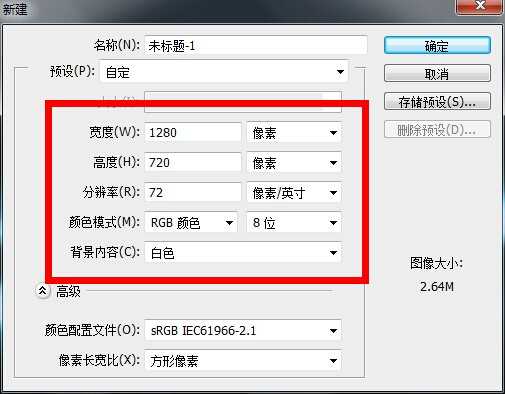

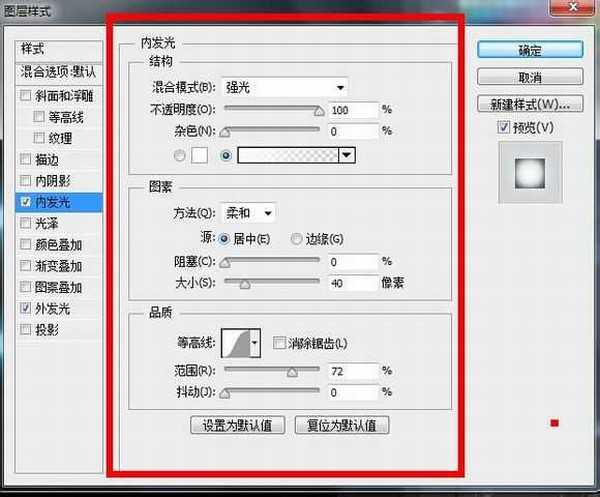
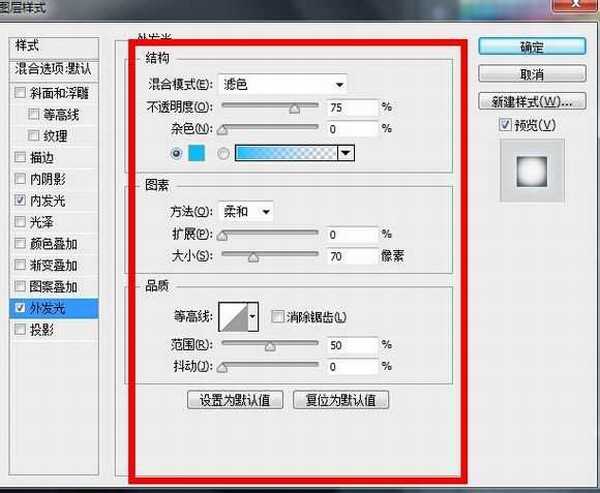



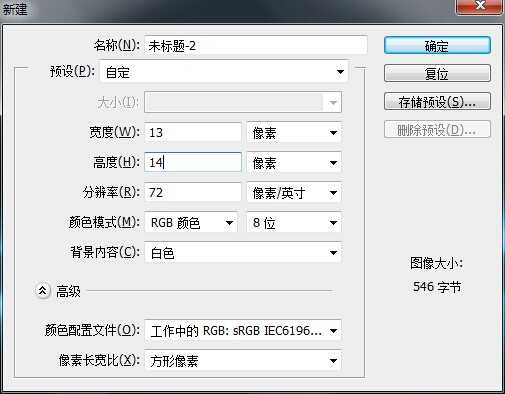
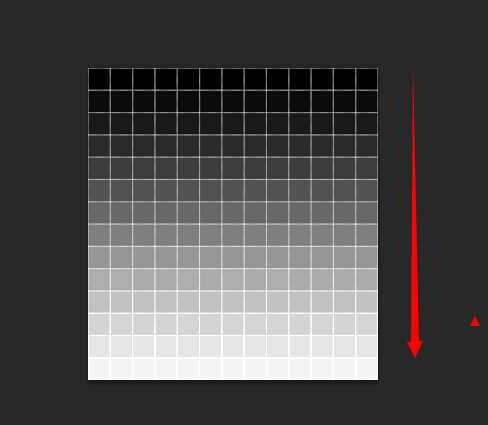
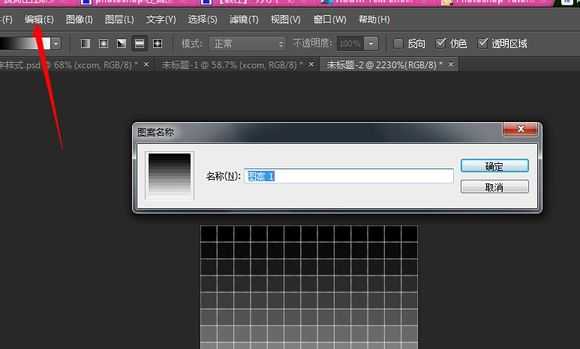


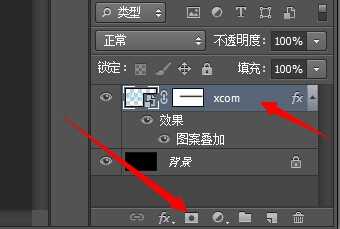
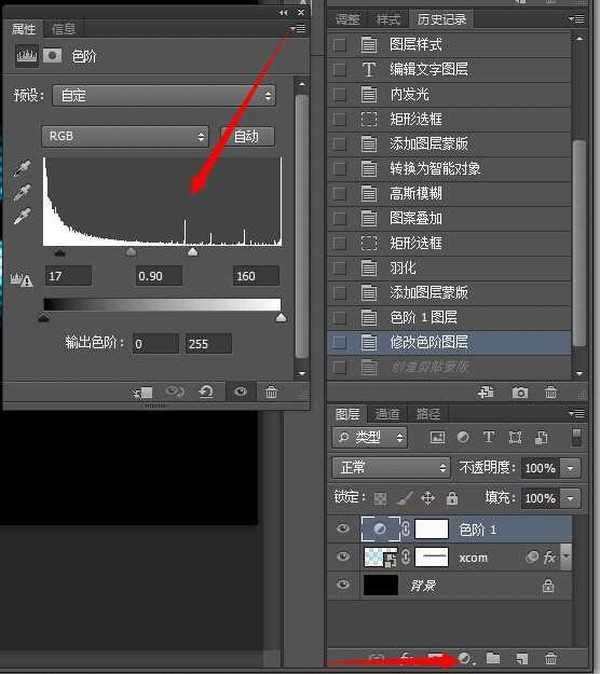


新建 1280*720图层
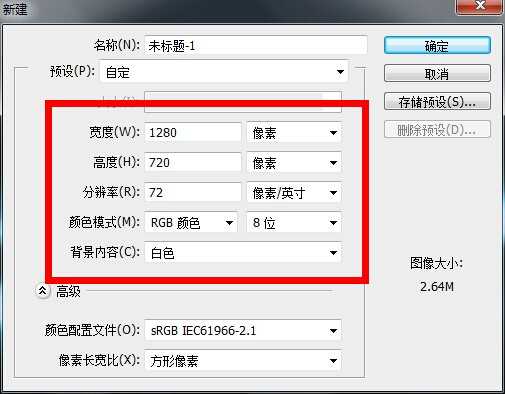
填充黑色背景使用文字工具打出你想要的字。

双击文字图层(也可以右键选择混合模式)进去图层样式,我们这里就调整内发光和外发光。
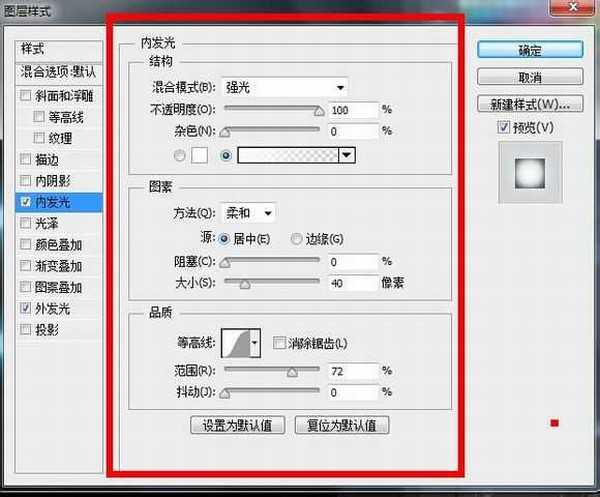
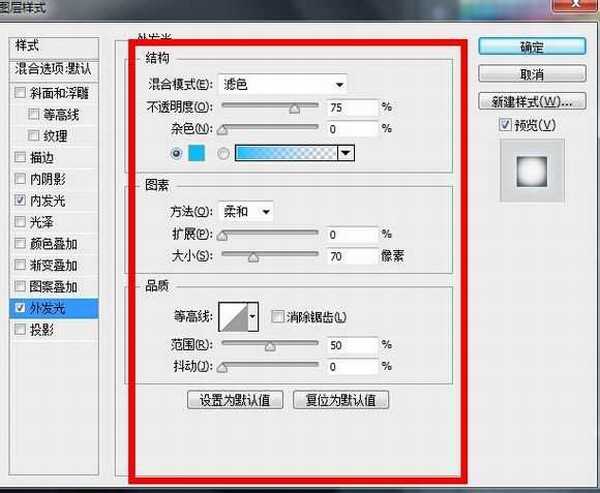
按M用矩形选择工具选择字体然后CTRL左键点击添加适量蒙版。如图所示:

这里文字外发光太尖锐,锋利了我们可以给文字添加一个高斯模糊,重要的来了,可是我们又不想栅格化文字图层,如果栅格化了后面的步骤就完成不了,那么我们就给它转化为智能滤镜!选择滤镜–转换为智能滤镜!

这里就可以给文字进行高斯模糊了,我这里就模糊了1像素。

我们新建一个大小为14*14像素的画布。
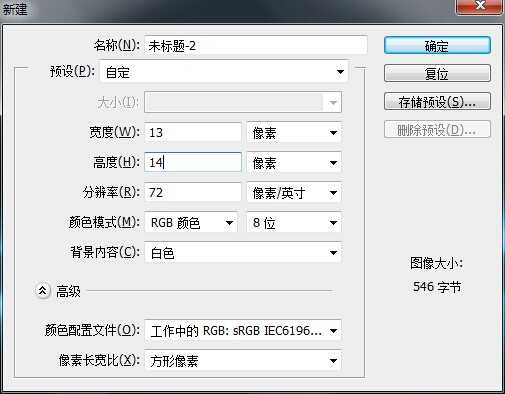
画布太小你可以把它放大,设置前、背景色为黑白色,G渐变工具,预设选第一个。按住键盘上Shift从上往下拉。
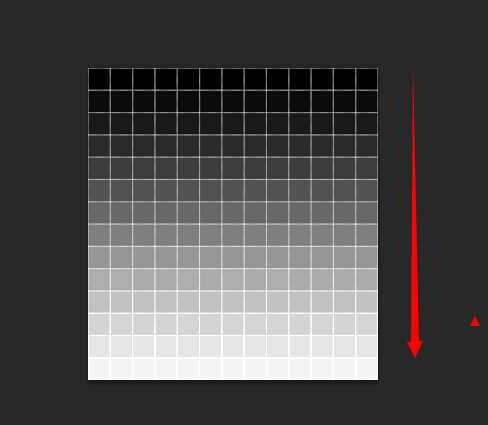
编辑-定义图案,保存这个图案
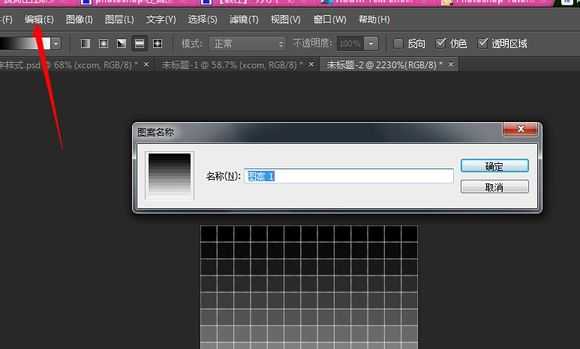
回到我们的文字画布。进图层样式–图案叠加-选择刚刚我们保存的图案,模式改为强光,不透明度50%

给文字羽化矩形选择工具选择,Shift+F6进行羽化,我这里设置20像素。(我建议大家能多记住些快捷键这样工作效率比较高)

按住CTRL,鼠标点击矢量蒙版给文字添加蒙版。
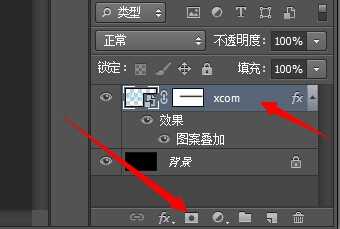
最后就可以了,但是看起来有点暗,这里你可以改变图层模式或者给文字加一个色阶,反正方法很多大家可以多做做这样自己记得比较深。我这里给它加了一个色阶。
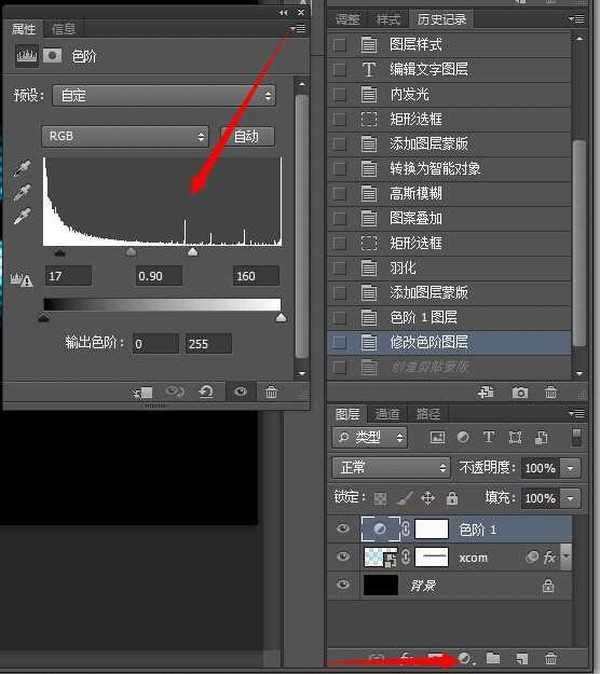
打完收工。

标签:
扫描,字体
帝王谷资源网 Design By www.wdxyy.com
广告合作:本站广告合作请联系QQ:858582 申请时备注:广告合作(否则不回)
免责声明:本站文章均来自网站采集或用户投稿,网站不提供任何软件下载或自行开发的软件! 如有用户或公司发现本站内容信息存在侵权行为,请邮件告知! 858582#qq.com
免责声明:本站文章均来自网站采集或用户投稿,网站不提供任何软件下载或自行开发的软件! 如有用户或公司发现本站内容信息存在侵权行为,请邮件告知! 858582#qq.com
帝王谷资源网 Design By www.wdxyy.com
暂无评论...
更新日志
2025年02月19日
2025年02月19日
- 小骆驼-《草原狼2(蓝光CD)》[原抓WAV+CUE]
- 群星《欢迎来到我身边 电影原声专辑》[320K/MP3][105.02MB]
- 群星《欢迎来到我身边 电影原声专辑》[FLAC/分轨][480.9MB]
- 雷婷《梦里蓝天HQⅡ》 2023头版限量编号低速原抓[WAV+CUE][463M]
- 群星《2024好听新歌42》AI调整音效【WAV分轨】
- 王思雨-《思念陪着鸿雁飞》WAV
- 王思雨《喜马拉雅HQ》头版限量编号[WAV+CUE]
- 李健《无时无刻》[WAV+CUE][590M]
- 陈奕迅《酝酿》[WAV分轨][502M]
- 卓依婷《化蝶》2CD[WAV+CUE][1.1G]
- 群星《吉他王(黑胶CD)》[WAV+CUE]
- 齐秦《穿乐(穿越)》[WAV+CUE]
- 发烧珍品《数位CD音响测试-动向效果(九)》【WAV+CUE】
- 邝美云《邝美云精装歌集》[DSF][1.6G]
- 吕方《爱一回伤一回》[WAV+CUE][454M]
